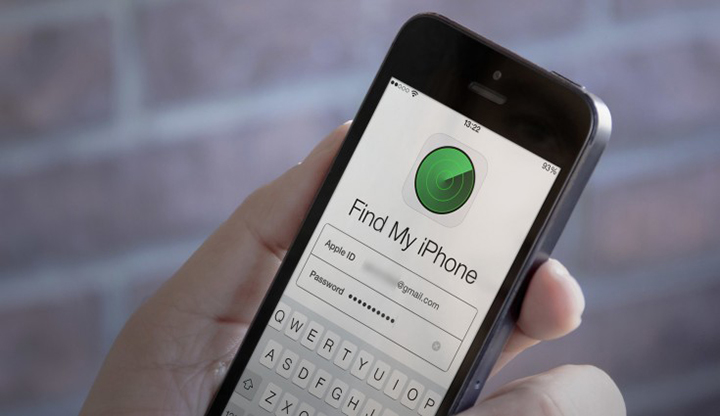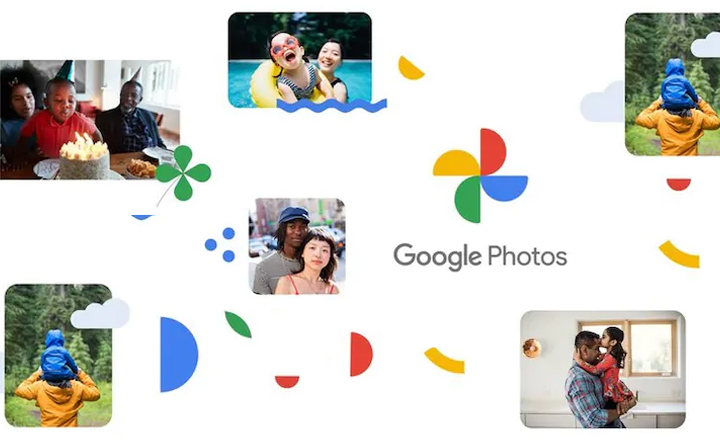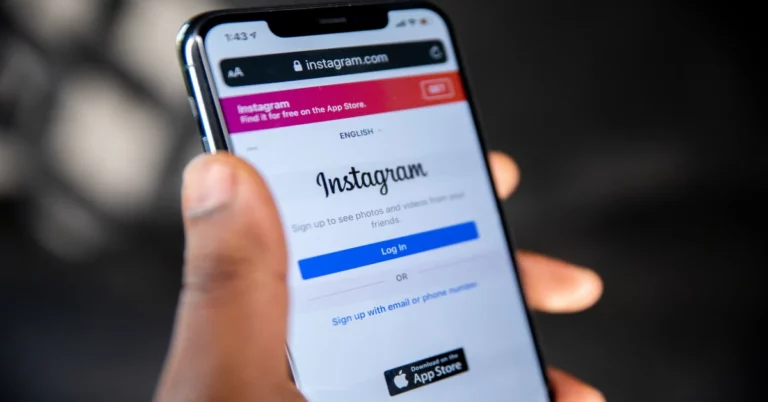Как перестать раздражать уведомления на смартфоне Android
Устали от раздражающих звуков, которые издает ваш смартфон? Или, может быть, вы пытаетесь свести к минимуму свою зависимость от смартфона. Выделить из спама важные звонки, сообщения и предупреждения довольно сложно. Хотя в наши дни необходимо оставаться на связи, непрерывные уведомления могут легко убить ваше внимание. Мы поможем вам упростить работу со смартфоном. Узнайте больше о том, как перестать раздражать уведомления на смартфоне Android
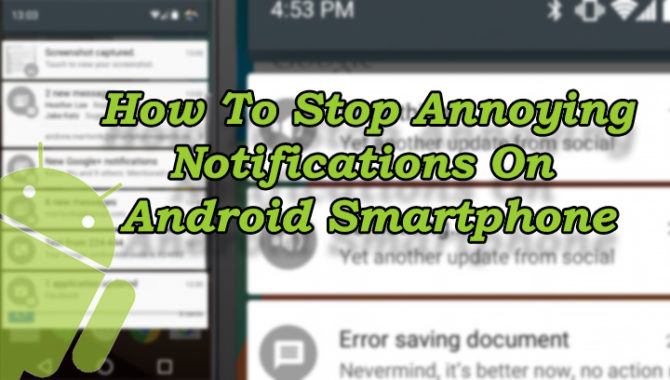
Упрощение поведения вашего смартфона до только того, что вам нужно, может улучшить такие мелкие аспекты, как чтение книги или свидание за чашкой кофе. Он даже может улучшить ваш цикл сна, а это, в свою очередь, улучшить ваше здоровье. Вот как можно избежать раздражающих уведомлений на смартфонах Android:
Используйте режим “Не беспокоить”
Вы можете легко использовать режим «Не беспокоить», чтобы успокоить свое устройство во время важной встречи. Просто проведите двумя пальцами вниз, чтобы открыть Быстрые настройки, и нажмите кнопку «Не беспокоить». Кроме того, вы можете настроить режим «Не беспокоить», чтобы разрешить звонки от ваших конкретных (отмеченных) контактов. Так вы не пропустите звонки от важных контактов.
- Нажмите «Настройки»> «Звук»> «Не беспокоить»> «Только приоритет».
- Выберите вариант «только приоритет», чтобы включить входящие звонки и тексты от контактов, напоминания, предупреждения о событиях и повторных звонков.
- Вы также можете ограничить вызовы / текстовые оповещения, выбрав только избранные контакты.
- Также есть возможность выбрать «Повторять звонящих» (позволяет звонящему, если они звонили дважды в течение 15 минут).
- Помимо «Только приоритет», вы также можете выбрать «Только будильник» и «Полная тишина».
Также читайте: Как использовать свой смартфон в качестве WiFi-мыши, клавиатуры
Включите оповещения для папки “Приоритетные” Gmail
Вы можете легко получить раздражающие оповещения по электронной почте, включив папку «Приоритетные» Gmail. Он предсказывает (на основе ваших прежних привычек) письмо, на которое вы, скорее всего, ответите. Папка “Приоритетные” Gmail разделяет электронные письма на разные разделы. После этого вы можете настроить версию Android для отправки предупреждений только из папки «Приоритетные».
- Откройте Gmail и нажмите кнопку меню в верхнем левом углу экрана.
- Выберите Настройки> Тип почтового ящика> Приоритетные.
- Нажмите на Управление ярлыками и включите уведомления из папки «Приоритетные».
Также читайте: Как пополнить платежный баланс Amazon наличными
Отключите ненужные уведомления на заблокированном экране
Вы можете легко отфильтровать уведомления на заблокированном экране до абсолютного минимума. Просто зайдите в «Настройки»> «Дисплей» и отключите параметр «Окружающий дисплей». Или перейдите в «Настройки»> «Звук»> «Не беспокоить»> «Блокировать визуальные помехи» и включите параметр «Блокировать при выключенном экране».
Чтобы полностью отключить уведомления для определенного приложения, выберите «Настройки»> «Уведомления» и коснитесь приложения, чтобы включить Заблокировать все параметр. Вы также можете выбрать опцию беззвучных предупреждений.
Также читайте: Как настроить Google Chromecast на вашем смартфоне Android